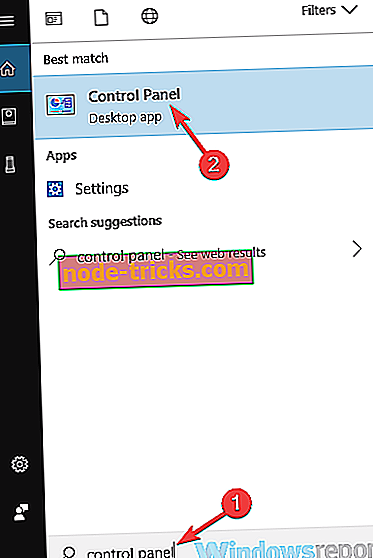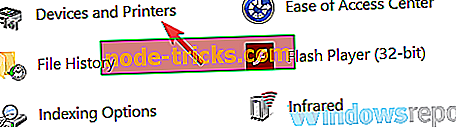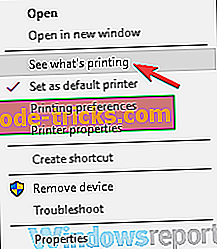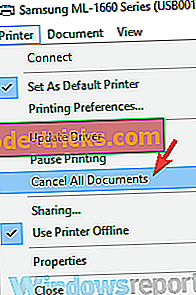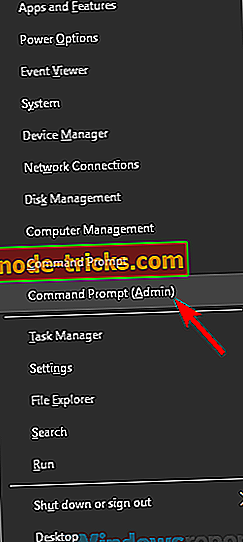Fixare completă: Imprimanta atrage prea multe pagini
Imprimăm documentele în fiecare zi și uneori imprimanta trage prea multe pagini în timp ce imprimă. De obicei, aceasta nu este o problemă mare, dar poate fi destul de enervantă, așa că astăzi o să vă arătăm cum să o rezolvăm.
Problemele imprimantei pot fi o problemă și vorbind despre problemele de imprimare, aici sunt câteva aspecte similare pe care utilizatorii le-au raportat:
- Imprimanta Brother captează mai multe coli, consumând hârtie - Această problemă poate apărea datorită rolelor. Uneori rolele pot fi uzate și singura modalitate de a rezolva problema este înlocuirea rolelor.
- Imprimanta Epson care trage mai multe coli - Dacă imprimanta dvs. trage mai multe coli, problema ar putea fi spumarea umedă. Pentru a remedia problema, este posibil să trebuiască să înlocuiți singură această spumă sau să contactați un expert.
- Imprimanta care folosește prea multă hârtie - Această problemă poate apărea uneori datorită sarcinilor din coada de tipărire. Pur și simplu eliminați alte sarcini și verificați dacă rezolvă problema.
- Imprimanta Canon alimentează mai multe coli - Uneori această problemă poate fi cauzată de rolele dvs. și pentru a rezolva problema, trebuie să le faceți mai greu pe cont propriu.
- Imprimanta atrage prea multe pagini HP - O altă cauză pentru această problemă poate fi hârtia dvs., deci asigurați-vă că hârtia dvs. nu este deteriorată sau amortizată.
Imprimanta trage prea multe pagini, cum să o rezolvați?
- Verificați rolul și hârtia
- Verificați spuma de umplere a zgomotului
- Asigurați-vă că hârtia de hârtie din cauciuc este mai grosieră
- Verificați hârtia
- Curățați rolele
- Ștergeți coada de imprimare
- Deconectați imprimanta de la PC
Soluția 1 - Verificați rolul și hârtia
Dacă imprimanta atrage prea multe pagini în timp ce imprima, problema este cel mai probabil rolul tău. Uneori, rola dvs. de imprimantă poate deveni netedă datorită utilizării prelungite și care determină apariția acestei probleme.
Singura modalitate de a remedia această problemă este înlocuirea rolei. Aceasta nu este întotdeauna o sarcină ușoară, mai ales dacă nu știți cum să o faceți, deci vă recomandăm să luați imprimanta la magazinul de reparații și să cereți unui profesionist să facă acest lucru pentru dvs.
În plus, asigurați-vă că ați verificat și hârtia. Uneori hârtia se poate lipi împreună, mai ales în climatul cald. Hârtia poate deveni umedă și aceasta va determina lipirea acesteia de alte tipuri de hârtie. În acest caz, asigurați-vă că ați uscat hârtia înainte să o utilizați pentru imprimare, pentru a evita această problemă și alte probleme.
Soluția 2 - Verificați spuma de umplere a zgomotului
Potrivit utilizatorilor, în cazul în care imprimanta atrage prea multe pagini, problema poate fi spuma dvs. de umezire. Uneori această spumă se poate deteriora și poate deveni lipicioasă.
Aceasta va împiedica eliberarea plăcii de eliberare și va determina ruloul să continue să se rotească și să ridice mai mult hârtie decât este necesar. Aceasta poate fi o problemă și, pentru ao remedia, este recomandat să înlocuiți spuma de umplere a zgomotului.
Acest lucru ar putea fi prea complicat pentru un utilizator de zi cu zi, deci ar fi bine să vă dați imprimanta la centrul de reparații și să îi cereți profesioniștilor să facă acest lucru pentru dvs.
Soluția 3 - Asigurați-vă că hârtia de hârtie din cauciuc este mai grosieră
Dacă întâmpinați probleme cu imprimanta dvs., problema ar putea fi grabberul de hârtie din cauciuc. Uneori, această parte din cauciuc poate deveni mai fină și poate cauza imprimantei să ridice mai multă hârtie decât trebuie. Pentru ao remedia, utilizatorii sugerează să facă cauciucul mai gros folosind un fișier de unghii.
Pur și simplu făcând cauciucul puțin mai gros, s-ar putea să rezolvați problema. Utilizatorii au raportat că această soluție DIY a lucrat pentru ei, deci ar fi bine să încercați. Rețineți că această soluție vă impune să dezasamblați imprimanta, deci, dacă nu vă simțiți bine, sau dacă imprimanta dvs. este încă în garanție, ar trebui să o luați în centrul de reparații și să întrebați un profesionist care să-l repare pentru dvs. .
Soluția 4 - Verificați hârtia
Dacă imprimanta trage prea multe pagini, este posibil ca problema să fie hârtia. Uneori, hârtia de calitate scăzută poate provoca această problemă, deci asigurați-vă că utilizați hârtia adecvată pentru imprimare. În plus, asigurați-vă că imprimanta este stocată într-un loc răcoros și uscat.
În cele din urmă, nu reutilizați hârtia veche, care are deja ceva imprimat pe ea. În cazul în care hârtia are cerneală pe aceasta, aceasta ar putea face ușor umezeală și ar cauza că se va lipi de altă hârtie. În plus, asigurați-vă că utilizați hârtie care nu este deteriorată.
O hârtie cu ripsuri, bucle sau riduri poate uneori să rămână blocată în imprimantă, deci nu o utilizați. În plus, asigurați-vă că toată hârtia din imprimantă are aceeași dimensiune. Hârtia de dimensiuni diferite poate uneori să se blocheze și să provoace acest lucru și multe alte probleme. Același lucru este valabil pentru diferite tipuri de hârtie. Există diferite tipuri de hârtie disponibile, deci este important să nu amestecați două tipuri diferite, deoarece acestea ar putea rămâne în timpul procesului de imprimare.
În plus, asigurați-vă că hârtia este aliniată corect înainte de imprimare. În cele din urmă, nu utilizați mai mult de 25 de coli de hârtie la momentul respectiv, deoarece acestea pot provoca probleme de imprimare. Pentru a evita problemele legate de hârtie, ar trebui să folosiți între 10 și 25 de coli de hârtie în același timp.
Dacă problema persistă, probabil că ar trebui să încercați să folosiți o altă marcă de hârtie și să verificați dacă acest lucru vă ajută.
După cum puteți vedea, acestea sunt niște linii generale de orientare a hârtiei și, pentru a evita problemele legate de imprimare, vă sugerăm să le urmați și să examinați lucrarea.
Soluția 5 - Curățați rolele
Toate imprimantele au role care sunt proiectate pentru a prinde hârtie. Cu toate acestea, dacă imprimanta atrage prea multe pagini, este posibil să existe o problemă cu rolele. Pentru a remedia problema, este recomandat să vă curățați cu atenție rolele. Pentru aceasta, urmați acești pași:
- Opriți imprimanta și deconectați-o de la priza.
- Deschideți acum ușa de acces din spate a imprimantei. Unele imprimante au un buton, în timp ce altele au o filă de eliberare.
- Dacă aveți hârtie blocată în interiorul imprimantei, asigurați-vă că ați îndepărtat hârtia.
- Acum curățați rolele cu o cârpă fără scame. Pentru cele mai bune rezultate, utilizați apa distilată sau îmbuteliată pentru a umezi ușor cârpa. Asigurați-vă că rotiți rolele pentru a le curăța de toate părțile.
- Acum trebuie să curățați rolele inferioare. Aceste role sunt greu de atins, deci asigurați-vă că utilizați un tampon de bumbac umed pentru a le curăța.
- După aceasta, verificați rolele de pe ușa de acces din spate și curățați-le dacă este necesar.
- Așteptați câteva minute ca să se usuce rolele. După ce rolele sunt uscate, puneți ușa de acces din spate și verificați dacă problema persistă.
După cum puteți vedea, aceasta este o soluție avansată și, dacă nu știți cum să îndepărtați ușa de acces din spate sau cum să curățați corect rolele, vă sugerăm să contactați un expert.
Soluția 6 - Ștergeți coada de imprimare
După examinarea problemelor hardware, este timpul să analizăm problemele software care pot provoca această problemă. Dacă imprimanta atrage prea multe pagini, este posibil ca problema să fie cauzată de coada de imprimare. Uneori pot exista mai multe documente în coadă și care pot duce la această problemă. Pentru a remedia problema, trebuie să faceți următoarele:
- Apăsați tasta Windows + S și introduceți panoul de control . Acum, selectați Panoul de control din listă.
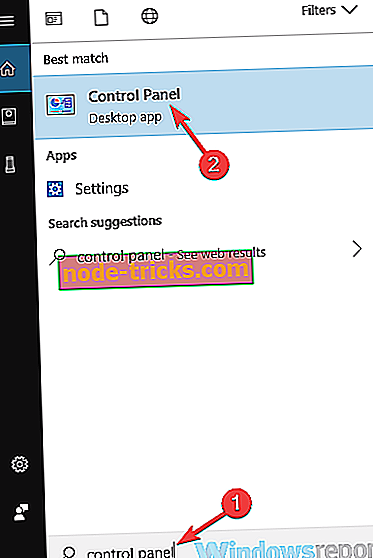
- Când se deschide panoul de control, selectați Dispozitive și imprimante .
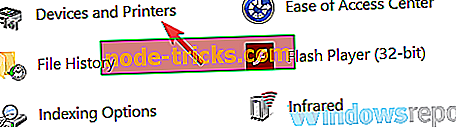
- Faceți clic dreapta pe imprimanta dvs. și alegeți Vedeți ce tipăresc din meniu.
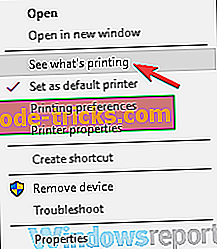
- Acum, mergeți la Imprimanta> Anulați toate documentele .
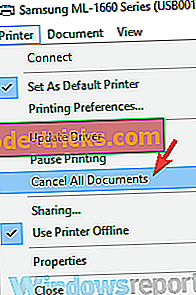
După aceasta, coada imprimantei dvs. trebuie șterse și problema va fi rezolvată. Dacă sunteți un utilizator avansat sau doriți să vă ștergeți coada mai repede, puteți utiliza întotdeauna o comandă pentru a face acest lucru. Pentru aceasta, urmați acești pași:
- Faceți clic dreapta pe butonul Start pentru a deschide meniul Win + X. Acum selectați Command Prompt (Admin) sau Powershell (Admin) .
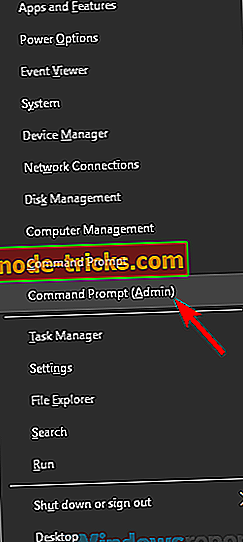
- Când apare linia de comandă, executați următoarele comenzi:
- Net Stop Spooler
- del% sistemroot% \ System32 \ spool \ imprimante \ * / Q
- Net Start Spooler
După rularea acestor comenzi, coada imprimantei dvs. ar trebui să fie complet eliminată și problema ar trebui rezolvată.
Soluția 7 - Deconectați imprimanta de la PC
Dacă imprimanta atrage prea multe pagini în timpul imprimării, problema ar putea fi cauzată de o problemă temporară. Cu toate acestea, s-ar putea să rezolvați problema pur și simplu prin deconectarea imprimantei de la PC și conectarea acesteia la un alt port USB.
După aceasta, problema ar trebui rezolvată. Pe lângă deconectarea imprimantei de la PC, este posibil să doriți să o deconectați de la priză și să verificați dacă aceasta vă ajută.
Problemele de tipărire pot fi destul de enervante și dacă imprimanta dvs. trage prea multe pagini, problema este, de obicei, legată de hardware-ul dvs. Cu toate acestea, sperăm că veți reuși să remediați această problemă utilizând una dintre soluțiile noastre.